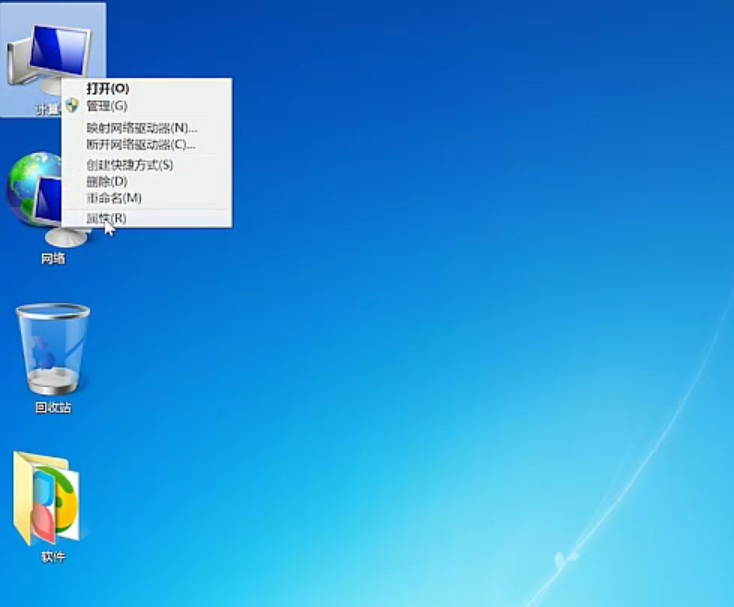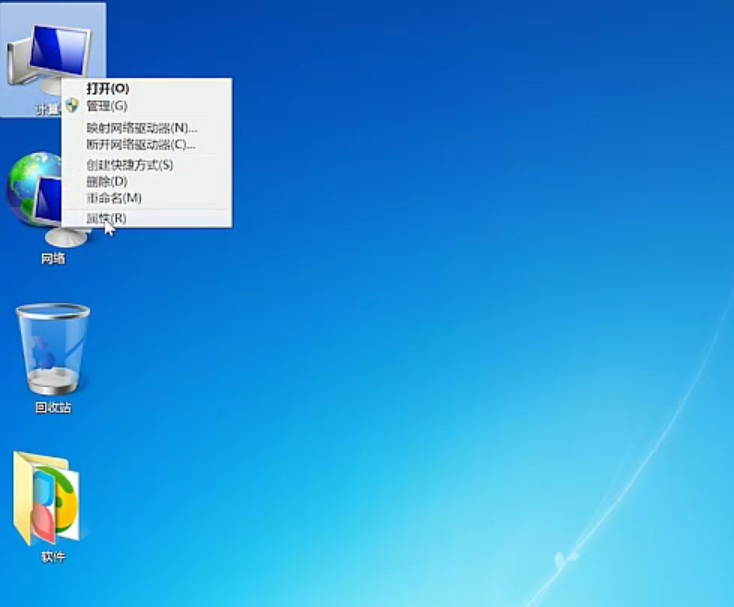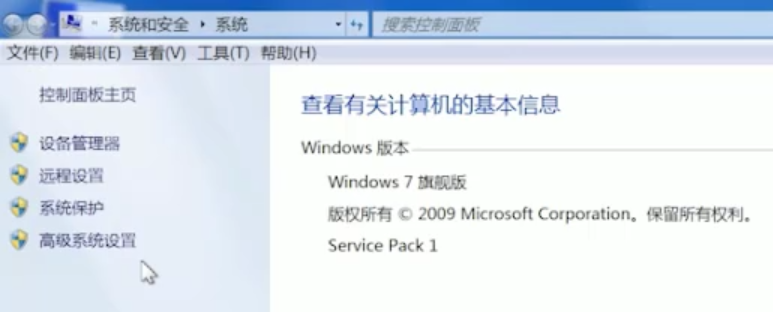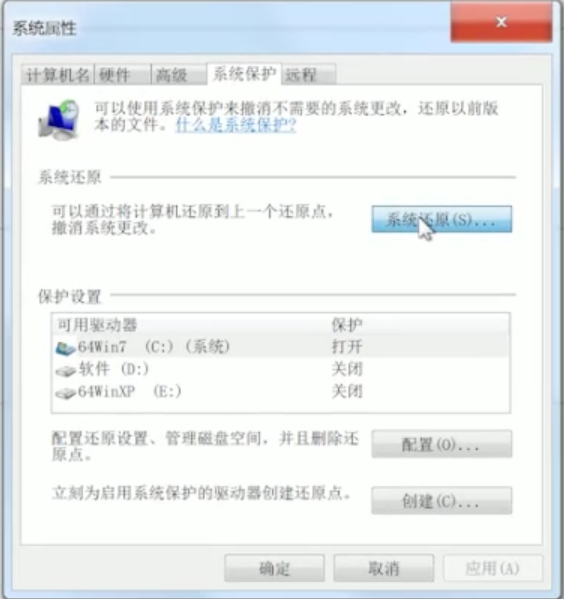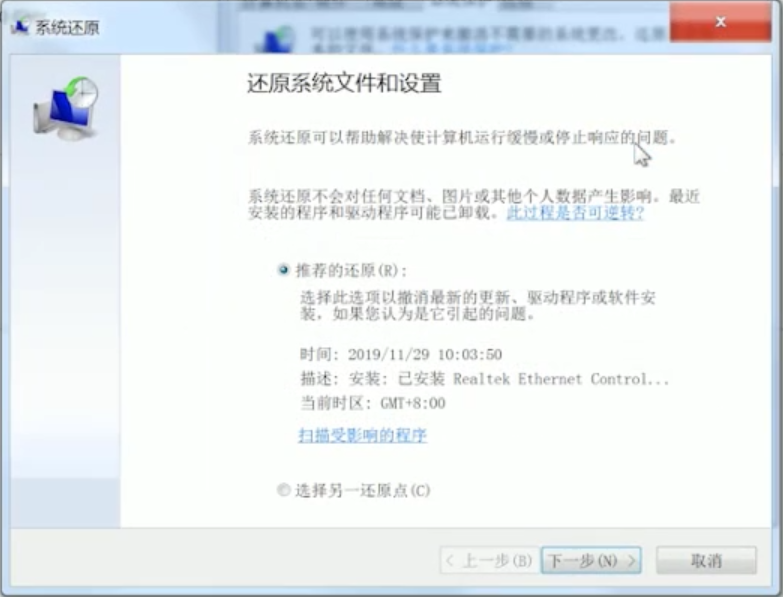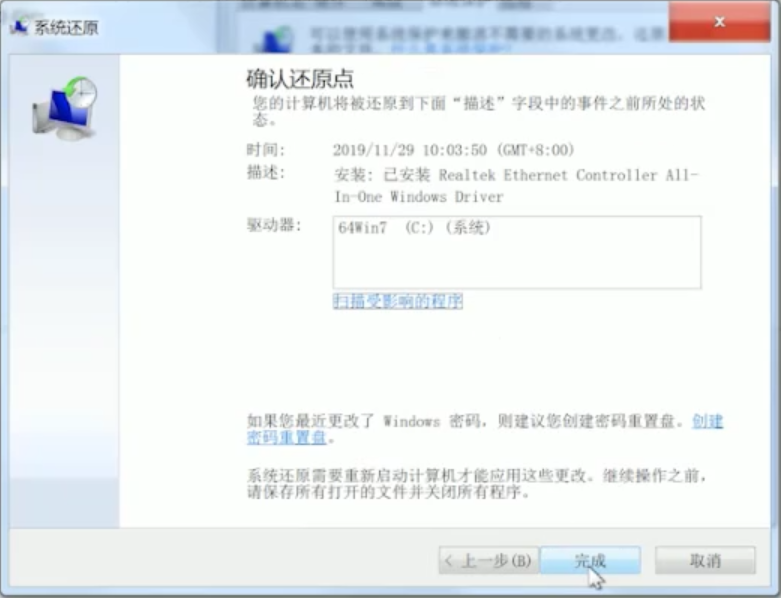Warning: Use of undefined constant title - assumed 'title' (this will throw an Error in a future version of PHP) in /data/www.zhuangjiba.com/web/e/data/tmp/tempnews8.php on line 170
联想笔记本怎么系统还原
装机吧
Warning: Use of undefined constant newstime - assumed 'newstime' (this will throw an Error in a future version of PHP) in /data/www.zhuangjiba.com/web/e/data/tmp/tempnews8.php on line 171
2020年07月29日 13:06:10
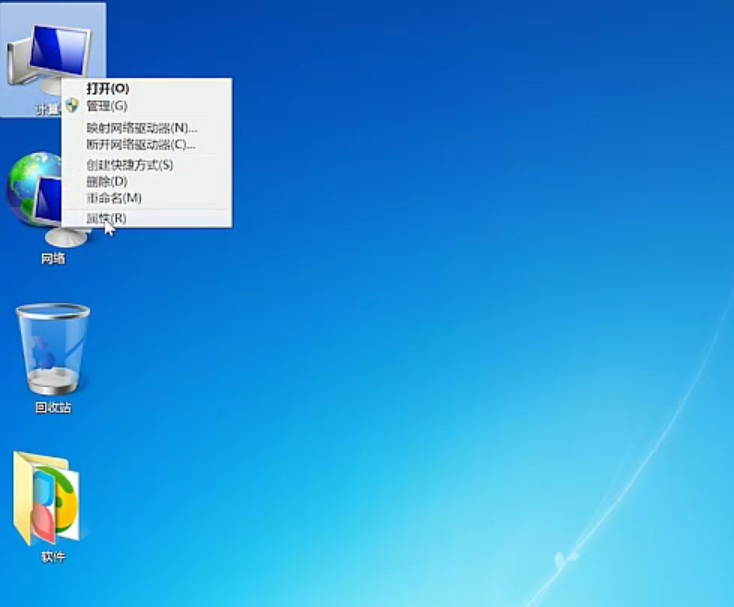
如果你使用的是联想电脑,那我猜你一定遇到过系统出现问题,这种时候很多人都会选择重装系统,但是重装系统会格式化系统盘,备份起来比较麻烦。其实系统还原功能可以保留文件,下面教大家联想电脑怎么系统还原。
联想笔记本怎么系统还原
1、以win7系统为例,首先右键点击计算机,点击属性。
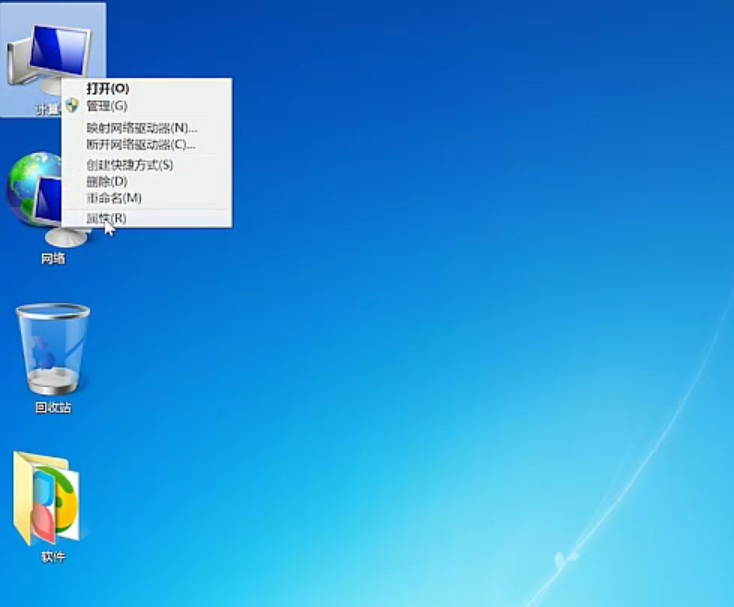
2、点击左侧栏目里的“系统保护”。
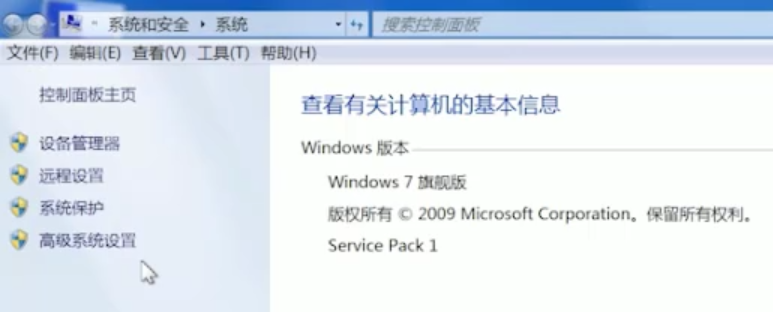
3、点击下面的系统还原。
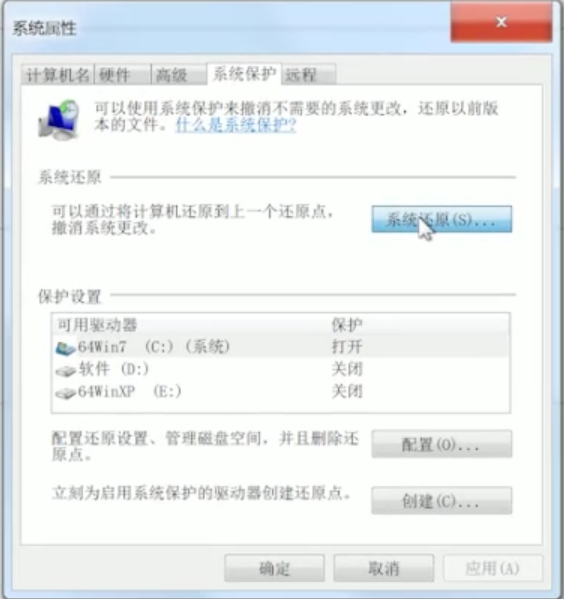
4、可以选择还原的时间节点,然后点击下一步。
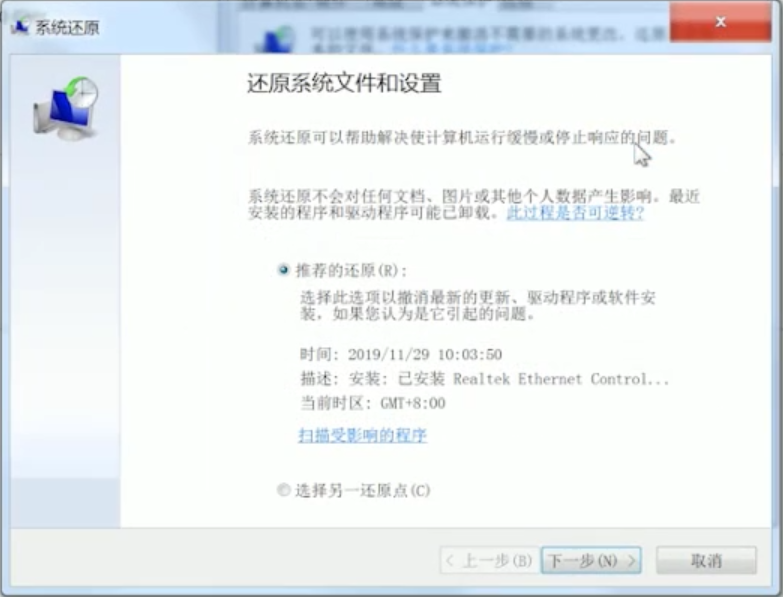
5、确认还原点之后,点击完成,系统就会自动开始系统还原了。
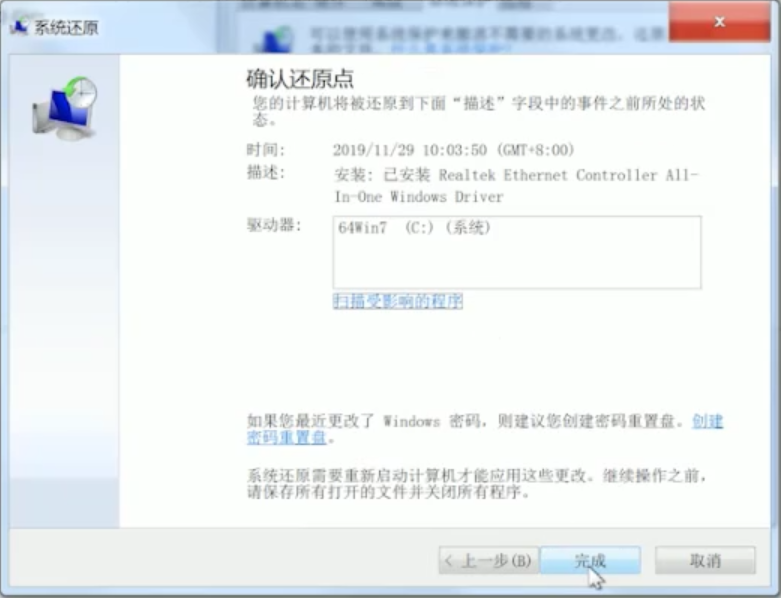
通过系统还原,联想电脑返回到上一个备份点,解决现在的系统问题了。